
従業員が特別なポリシー設定を必要とする状況に遭遇した場合、個々のユーザーにポリシーをどのように割り当てますか?このガイドでは詳細な答えを提供します。この記事では、Microsoft Teams で個々のユーザーにポリシーを割り当てるためのステップバイステップのガイダンスを提供します。これにより、特定のユーザーのニーズに合わせてポリシー設定を柔軟に調整できるようになり、コラボレーションがより効率的になります。その方法については、読み続けてください。
1. まず、Teams 管理センターを開きます。
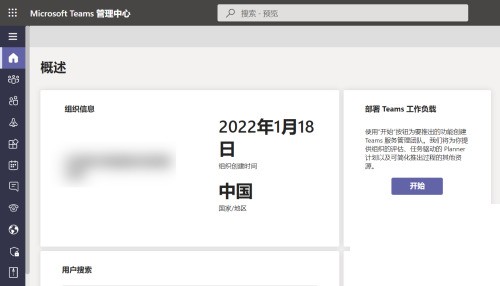
2. 次に、左側のナビゲーションバーの[ユーザー]をクリックします。
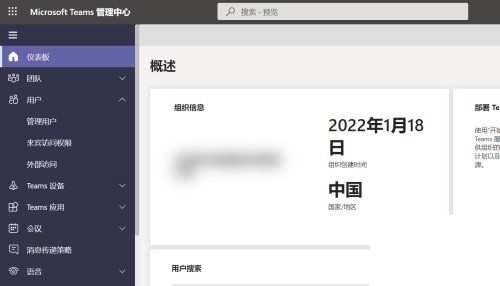
3. サブメニューの[ユーザーの管理]をクリックします。
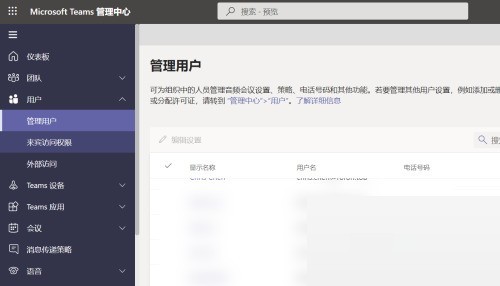
4. 次に、右側のペインでユーザーを選択します。
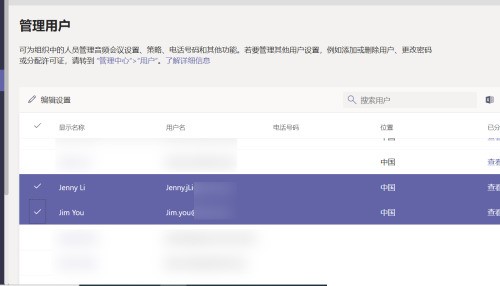
5. ペインの[設定の編集]をクリックします。
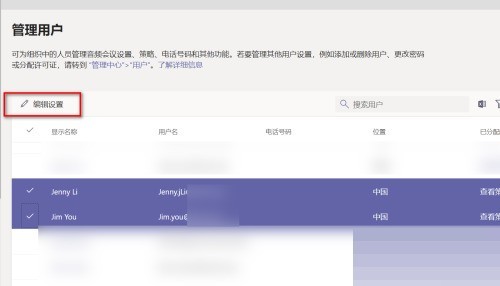
6. 最後に、割り当てる戦略を選択し、[適用]をクリックします。
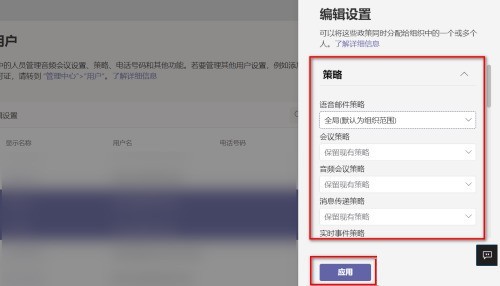
以上がMicrosoft Teams で単一ユーザーにポリシーを割り当てる方法_Microsoft Teams で単一ユーザーにポリシーを割り当てる方法の詳細内容です。詳細については、PHP 中国語 Web サイトの他の関連記事を参照してください。